User Messaging Platform (UMP) SDK टूल की मदद से, उपयोगकर्ताओं को आईडीएफ़ए मैसेज दिखाया जा सकता है. इसके बाद, उनसे ऐप्लिकेशन ट्रैकिंग पारदर्शिता (एटीटी) के लिए सहमति का अनुरोध किया जा सकता है. IDFA मैसेज से, आपके उपयोगकर्ताओं को यह पता चलता है कि आपका ऐप्लिकेशन आइडेंटिफ़ायर का इस्तेमाल कैसे करता है.
इस गाइड में, IDFA मैसेज दिखाने के लिए UMP SDK टूल का इस्तेमाल करने के बारे में बताया गया है.
ज़रूरी शर्तें
शुरू करने से पहले, पक्का करें कि आपने ये काम पूरे कर लिए हों:
- शुरुआती निर्देश पढ़ें.
- Ad Manager के यूज़र इंटरफ़ेस (यूआई) में, आईडीएफ़ए मैसेज बनाएं.
Info.plist अपडेट करें
कस्टम सूचना का मैसेज दिखाने के लिए, यह तरीका अपनाएं:
Info.plistफ़ाइल खोलें.NSUserTrackingUsageDescriptionकुंजी को ऐसे कस्टम मैसेज के साथ जोड़ें जिसमें इसके इस्तेमाल के बारे में बताया गया हो:
<key>NSUserTrackingUsageDescription</key>
<string>This identifier will be used to deliver personalized ads to you.</string>
सहमति फ़ॉर्म दिखाते समय, आईडीएफ़ए एटीटी अलर्ट के हिस्से के तौर पर इस्तेमाल का ब्यौरा दिखता है:
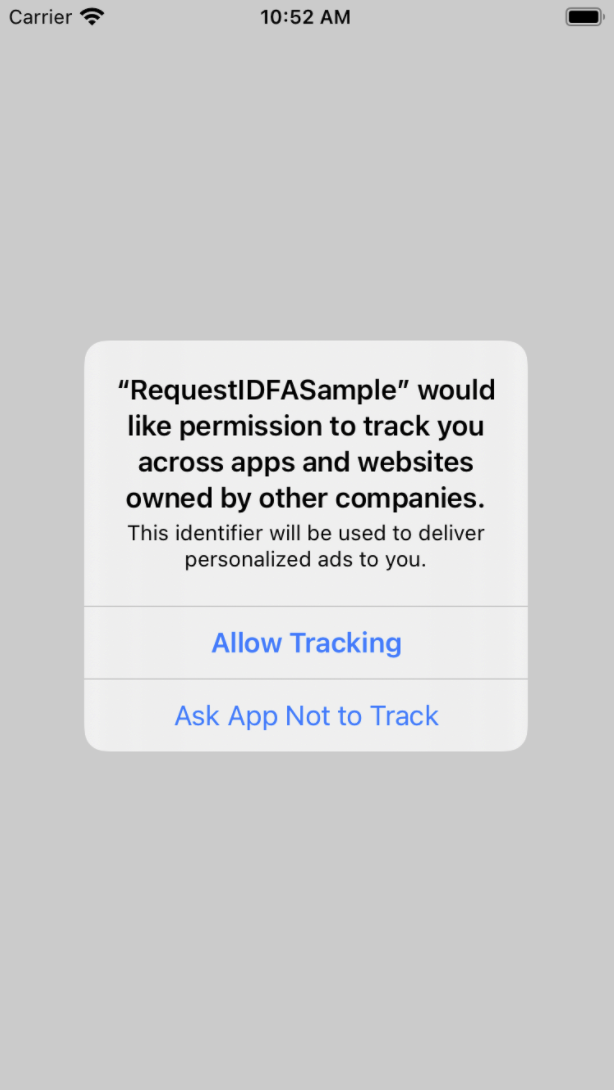
इसके बाद, AppTrackingTransparency फ़्रेमवर्क को लिंक करें:

इसके बाद, आपका ऐप्लिकेशन ATT की सूचना से पहले IDFA मैसेज दिखाता है.
टेस्ट करना
टेस्टिंग के दौरान, ध्यान रखें कि एटीटी अलर्ट सिर्फ़ एक बार दिखता है, क्योंकि
requestTrackingAuthorization
एक बार का अनुरोध होता है. UMP SDK के पास लोड करने के लिए सिर्फ़ एक फ़ॉर्म तब उपलब्ध होता है, जब अनुमति की स्थिति ATTrackingManagerAuthorizationStatusNotDetermined हो.
सूचना को दूसरी बार दिखाने के लिए, आपको अपने टेस्ट डिवाइस पर ऐप्लिकेशन को अनइंस्टॉल करके फिर से इंस्टॉल करना होगा.
आईडीएफ़ए के साथ या उसके बिना विज्ञापन अनुरोध करना
अगर कोई उपयोगकर्ता ATT को अस्वीकार करता है, तो अपने विज्ञापन फ़ॉर्मैट के एपीआई का इस्तेमाल करके, विज्ञापनों का अनुरोध जारी रखें. Google Mobile Ads SDK, विज्ञापन अनुरोध में IDFA नहीं भेजता है. ज़्यादा जानकारी के लिए, विज्ञापन फ़ॉर्मैट चुनना लेख पढ़ें.

